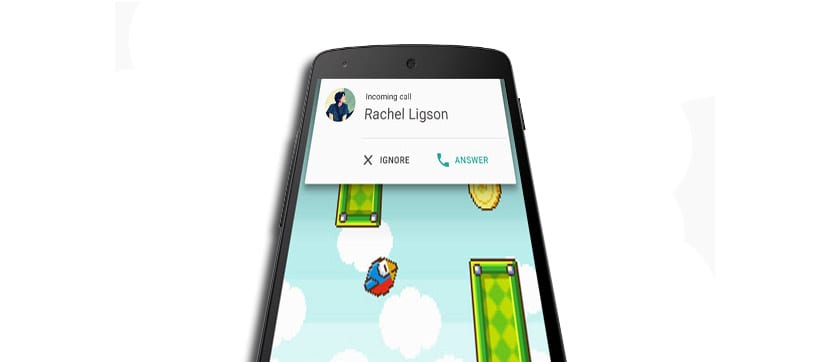
Android Lollipop mới là một hệ thống tiếp tục khiến chúng ta ngạc nhiên bởi số lượng chi tiết nhỏ mà nó có và khi nó đến các thiết bị đầu cuối khác nhau của các nhà sản xuất khác nhau, nhiều người dùng hơn khám phá ra những khía cạnh mới của phiên bản tuyệt vời này đã đến với điểm nhấn là thiết kế Material Design ngoài những ưu điểm lớn hơn khác.
Một trong những điểm mà nhiều người dùng gặp khó khăn là với các thông báo Cảnh báo. Những cửa sổ bật lên thông báo cho chúng tôi về tất cả các thông báo đang đến trạm cuối, cho dù chúng tôi đang chơi một trò chơi yêu thích của mình hay chúng tôi đang xử lý các dòng tweet khác nhau trên Twitter. Tiếp theo, tôi sẽ chỉ ra một phương pháp đơn giản để chặn các thông báo quá mức có thể đến với chúng ta từ một số ứng dụng nhất định và hai ứng dụng có vai trò rất giống nhau có thể giúp ích rất nhiều.
Cách chặn thông báo từ một ứng dụng nhất định trên Lollipop
Các ứng dụng mà chúng tôi cài đặt thường có thông báo được kích hoạt theo mặc định, nhưng Lollipop có một mẹo nhỏ để giúp chúng ta theo cách này. Bằng cách này, chúng tôi có thể xử lý tốt hơn một số ứng dụng nhất định mà chúng tôi không muốn có quá nhiều quyền kiểm soát đối với những Cảnh báo tràn ngập những khoảnh khắc giải trí mà chúng tôi có thể có với thiết bị của mình.
- Khi chúng tôi nhận được thông báo từ một ứng dụng nhất định với Head-up, chúng tôi nhấn trên đó trong một thời gian dài và vuốt xuống để khởi chạy thanh thông báo.
- Bây giờ chúng tôi đã mở thanh thông báo với thông báo ứng dụng và bấm vào giờ trong đó thông báo đó đã được gửi đi.
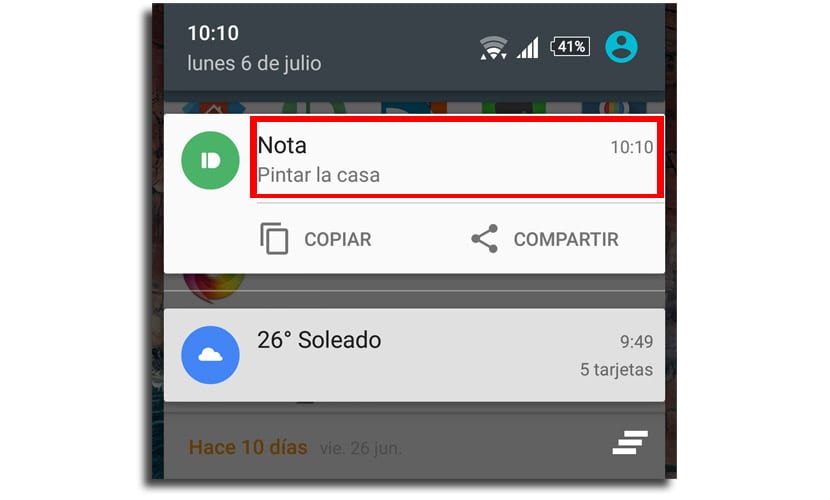
- Đã đến lúc nhấp ngay vào biểu tượng thông tin (i).
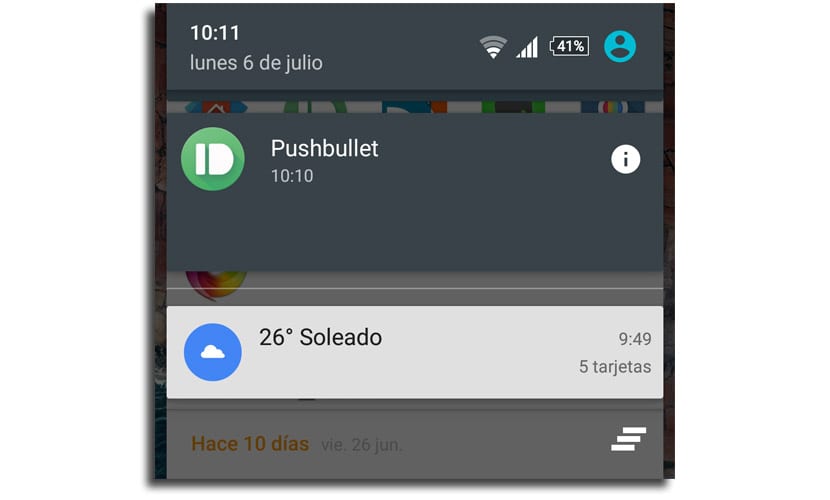
- Chúng tôi sẽ có hai tùy chọn để kiểm soát ứng dụng: khối và mức độ ưu tiên.
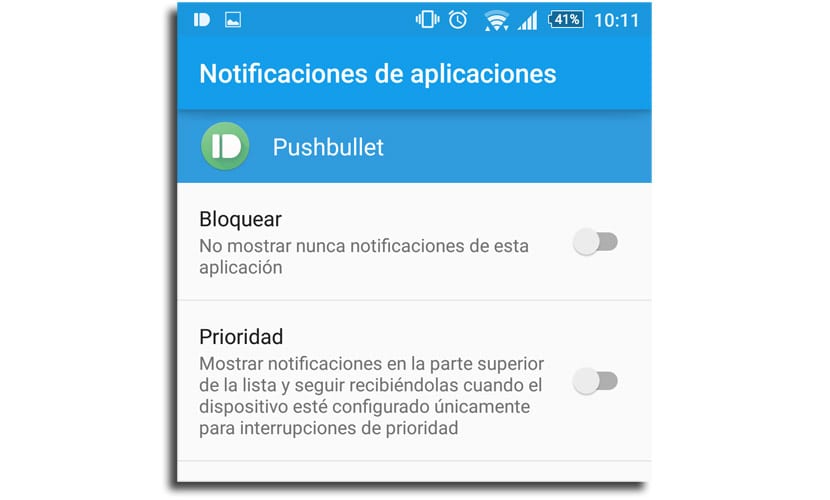
- Nhấp vào khối và chúng tôi sẽ không có thêm bất kỳ thông báo nào từ ứng dụng đó.
Phương pháp này cũng có thể hoạt động nhấn và giữ đầu lên cho một số thiết bị, giúp chúng tôi tiết kiệm thời gian truy cập thanh thông báo.
Hai ứng dụng gần như giống nhau
Chúng tôi có hai ứng dụng sẽ giúp chúng tôi kiểm soát các thông báo Cảnh báo. HeadsOff và Ticklr là hai ứng dụng.
Đầu tắt
Điểm nổi bật của HeadsOff để tận gốc các Cảnh báo nhưng vẫn giữ các thông báo trên thanh trạng thái. Một trong những phẩm chất của nó là Bạn sẽ không cần phải là người dùng ROOT để có thể có ứng dụng tuyệt vời này.

Phiên bản Pro của ứng dụng này sẽ cho phép chúng tôi rằng một số ứng dụng nhất định sử dụng loại thông báo này để họ thông báo cho chúng tôi hoặc cảnh báo cho chúng tôi dù chúng tôi đang ở đâu trong hệ thống. Vì vậy, nó có thể hữu ích trong những thời điểm nhất định.
tích tắc
Gần như là giống như HeadsOff nhưng điều gì xảy ra là đó Họ bán cho chúng tôi chiếc xe máy để có lại thông báo trên thanh trạng thái như những năm trước khi Android Lollipop xuất hiện.
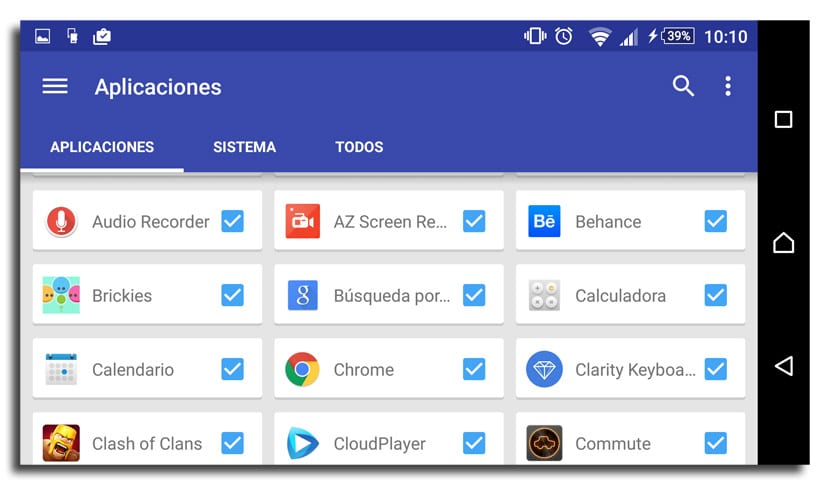
Từ phiên bản miễn phí, chúng tôi có thể truy cập tính năng chặn cảnh báo cho tất cả các ứng dụng, trong khi phiên bản trả phí mở ra khả năng định cấu hình dạng thông báo này cho một số ứng dụng nhất định như HeadsOff.
Hai ứng dụng có thể hữu ích như một phần bổ sung cho một hệ thống có hệ thống Android Lollipop để một số ứng dụng nhất định không làm chúng tôi luôn có nhiều thông báo.